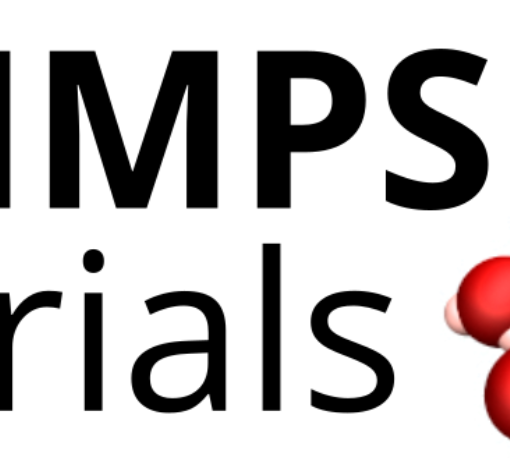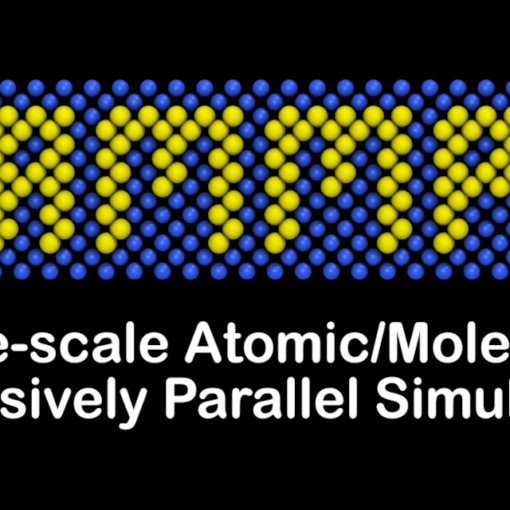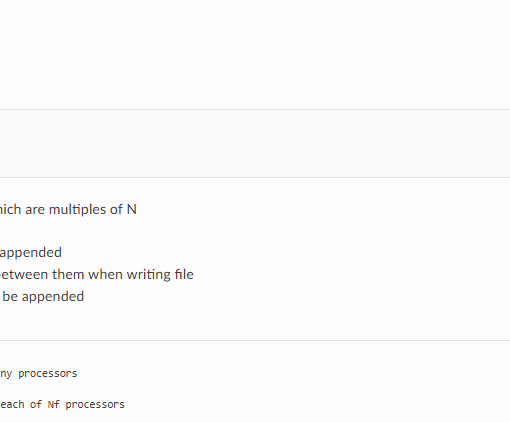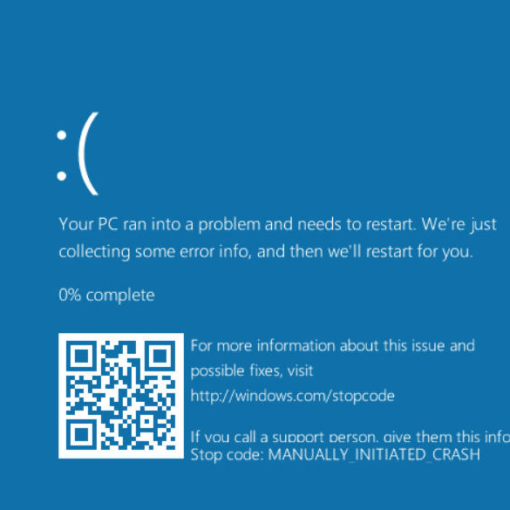检查WebGL状态:
1. 在地址栏输入:about:support
2. 在页面中查找"Graphics"部分
3. 检查以下项目:
- WebGL1 Driver WSI: 应该显示"Available"
- WebGL1 Driver Renderer
- WebGL2 Driver WSI: 应该显示"Available"
修改WebGL设置:
1. 在地址栏输入:about:config
2. 点击"接受风险并继续"
3. 在搜索栏中输入"webgl"
4. 检查以下设置:
- webgl.disabled 应该设置为 false
- webgl.force-enabled 可以设置为 true
启用硬件加速:
1. 点击右上角菜单按钮(三条横线)
2. 选择"设置"
3. 左侧选择"常规"
4. 滚动到"性能"部分
5. 取消勾选"使用推荐的性能设置"
6. 确保勾选"使用硬件加速"
刷新Firefox图形设置:
1. 在地址栏输入:about:preferences
2. 搜索"性能"
3. 点击"刷新"按钮(如果有的话)
4. 重启Firefox浏览器
如果还有问题,可以重置Firefox图形设置:
1. 退出Firefox
2. 找到Firefox配置文件夹:
- Windows: %APPDATA%\Mozilla\Firefox\Profiles\
- Linux: ~/.mozilla/firefox/
3. 删除以下文件(如果存在):
- webgl.shader.cache
- GPUCache/
4. 重启Firefox
检查Firefox是否最新:
1. 点击菜单按钮
2. 点击"帮助"
3. 选择"关于Firefox"
4. Firefox会自动检查并安装更新
故障排除:
如果WebGL仍然不工作:
1. 创建新的Firefox配置文件:
- 在地址栏输入:about:profiles
- 点击"创建新配置文件"
- 使用新配置文件启动Firefox
2. 禁用插件:
- 在地址栏输入:about:addons
- 逐个禁用扩展
- 重启浏览器测试
3. 安全模式测试:
- 点击菜单 -> 帮助 -> 重启时禁用附加组件
- 检查问题是否解决
高级设置(谨慎使用):
在about:config中可以调整的其他相关设置:
1. layers.acceleration.force-enabled = true
2. gfx.webrender.all = true
3. gfx.webrender.enabled = true
注意事项:
- 修改about:config中的设置要谨慎
- 建议在修改前记录原始设置
- 如果设置导致问题,可以重置为默认值
- 部分设置可能需要重启浏览器才能生效
如果以上都无法解决问题:
- 确认显卡驱动是最新的
- 检查系统是否满足WebGL要求
- 考虑使用其他浏览器测试
- 访问Firefox支持论坛寻求帮助